CAD如何画出椭圆和椭圆弧?
溜溜自学 室内设计 2022-04-11 浏览:815
大家好,我是小溜,在日常工作中使用CAD,经常会需要绘制各种各样的图形或者线条,其中矩形很多朋友最为熟悉,但是CAD如何画出椭圆和椭圆弧?这个我们可以借助CAD的命令帮助,下面小溜就分享详细步骤给大家。
想要更深入的了解“CAD”可以点击免费试听溜溜自学网课程>>
工具/软件
电脑型号:联想(Lenovo)天逸510S; 系统版本:Windows7; 软件版本:CAD2016
方法/步骤
第1步
首先点击绘图,选择椭圆。

第2步
或者输入命令EL,点击空格键/回车键。
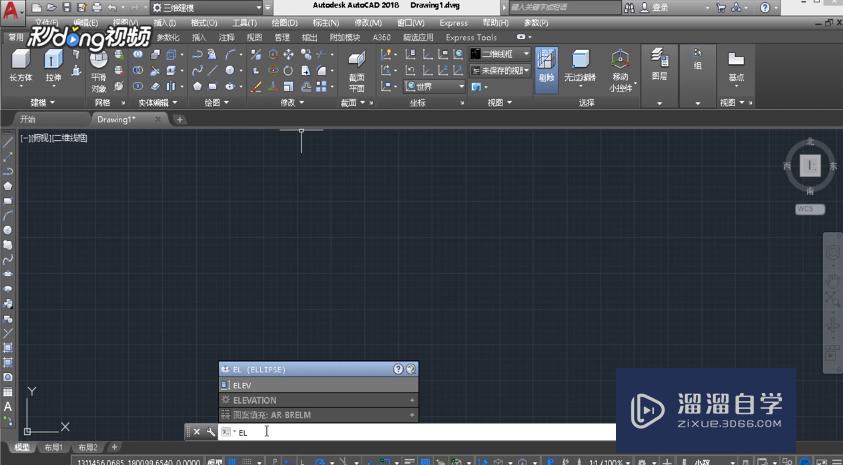
第3步
接着确定椭圆的圆点和长半径,输入长度50,再确定短半径。
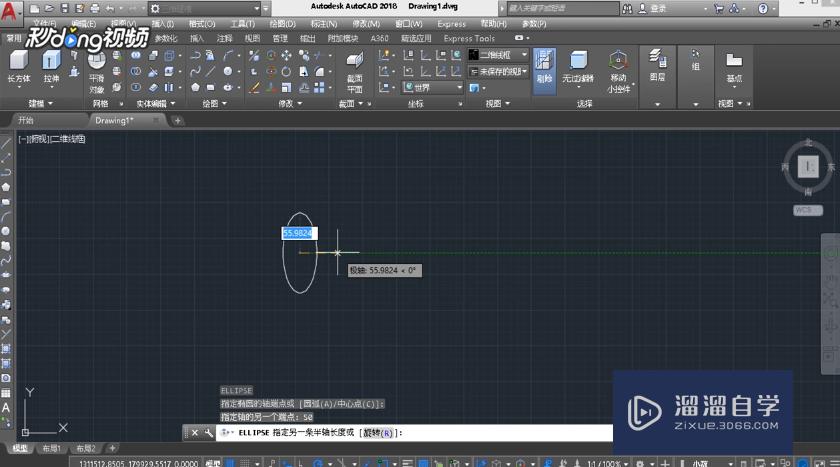
第4步
之后画椭圆弧,输入EL,点击空格键,输入A再点击空格键。
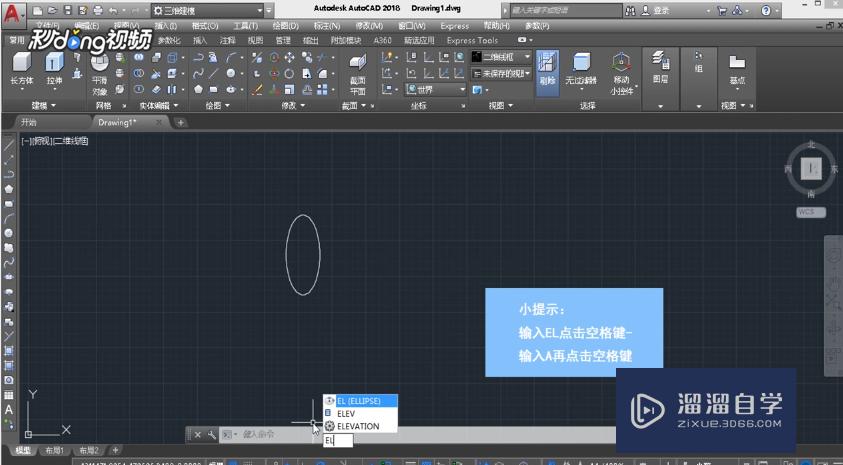
第5步
最后绘制椭圆弧即可,注意椭圆弧的角度是逆时针开始的。
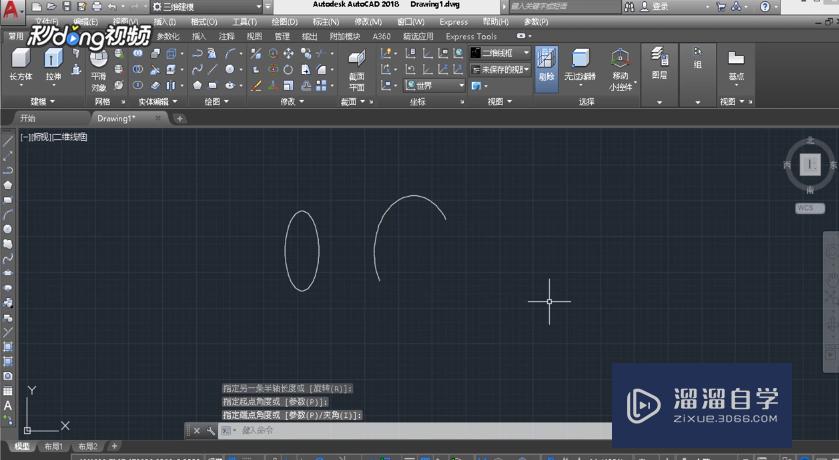
温馨提示
好了,以上就是“CAD如何画出椭圆和椭圆弧?”这篇文章全部内容了,小编已经全部分享给大家了,还不会的小伙伴们多看几次哦!最后,希望小编今天分享的文章能帮助到各位小伙伴,喜欢的朋友记得点赞或者转发哦!
相关文章
距结束 06 天 07 : 00 : 26
距结束 01 天 19 : 00 : 26
首页








